

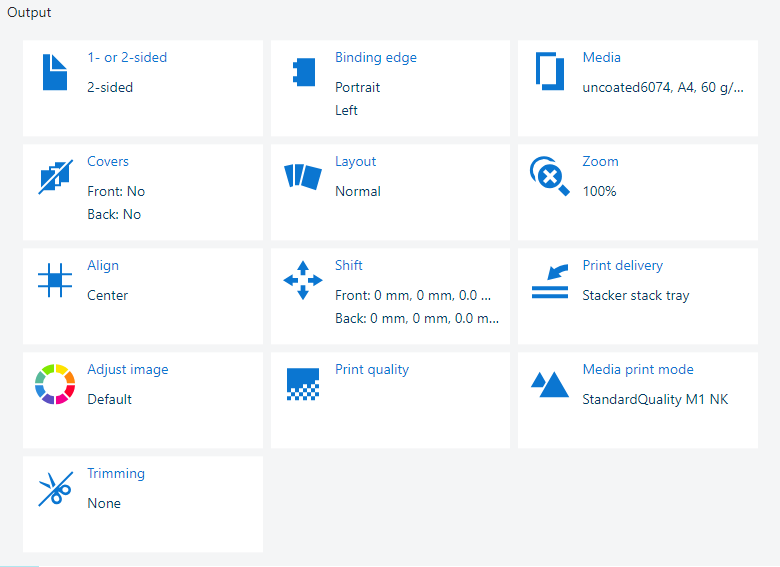 Impostazioni Output
Impostazioni OutputL'impostazione [1 o 2 facciate] determina se vengono stampati uno o due lati dei fogli.
Fare clic su [1 o 2 facciate].
Selezionare [1 facciata] o [2 facciate].
Chiudere la finestra pop-up.
Fare clic su [OK] per salvare le modifiche.
L'impostazione [Lato di rilegatura] determina la modalità con cui vengono rilegate le pagine del documento.
Fare clic su [Lato di rilegatura].
L'orientamento del documento ([Orientamento] ) è l'orientamento stabilito quando si posizionano le pagine del documento per presentarlo in un modo leggibile.
L'orientamento del documento verrà utilizzato dal file di origine e non può essere modificato.
Utilizzare l'elenco a discesa [Lato di rilegatura] per selezionare il modo in cui le pagine del documento vengono rilegate: [Sinistra], [Destra], [Sup, testa a piede], [Sup, testa a testa] o [Inferiore].
Chiudere la finestra pop-up.
Fare clic su [OK] per salvare le modifiche.
 Impostazione [Lato di rilegatura]
Impostazione [Lato di rilegatura] Utilizzare l'impostazione [Up multiplo] per stampare pagine del file di origine successive sulla pagina di un documento.
Fare clic su [Layout].
Utilizzare l'elenco a discesa [Up multiplo] per selezionare il numero di pagine che costituiscono l'imposizione su una pagina di documento.
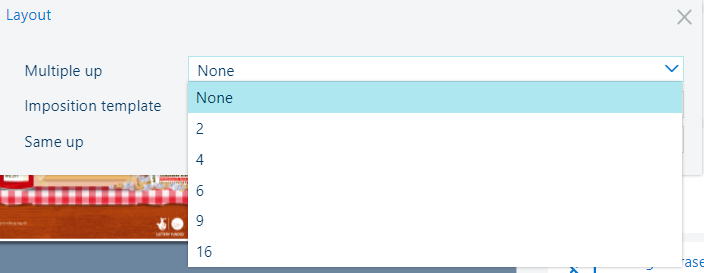 Imposizione [Up multiplo]
Imposizione [Up multiplo] Chiudere la finestra pop-up.
Fare clic su [OK] per salvare le modifiche.
È possibile utilizzare l'impostazione [Modello di imposizione] per preparare un documento per la piegatura non in linea: una volta per creare un opuscolo, due volte per creare un quarto o tre volte per creare un ottavo. I fogli vengono stampati in modo tale che le pagine del documento piegato sono visualizzate in ordine sequenziale.
Fare clic su [Layout].
Utilizzare il [Modello di imposizione] per selezionare l'imposizione richiesta.
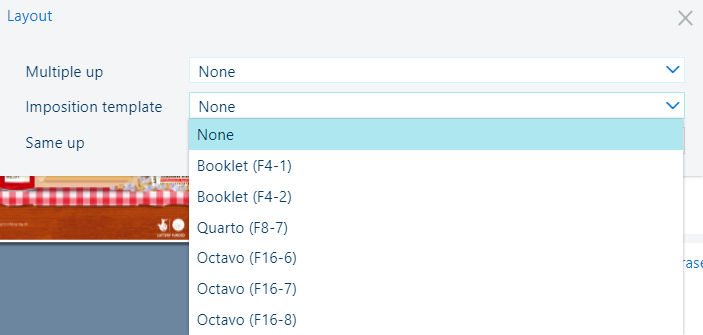 Impostazione [Modello di imposizione]
Impostazione [Modello di imposizione] Chiudere la finestra pop-up.
Fare clic su [OK] per salvare le modifiche.
Utilizzare l'impostazione [Same-up] per stampare la stessa pagina del file di origine più volte su una pagina di documento.
Fare clic su [Layout].
Utilizzare l'elenco a discesa [Same-up] per selezionare il numero di pagine del file di origine che vengono stampate su una pagina di documento.
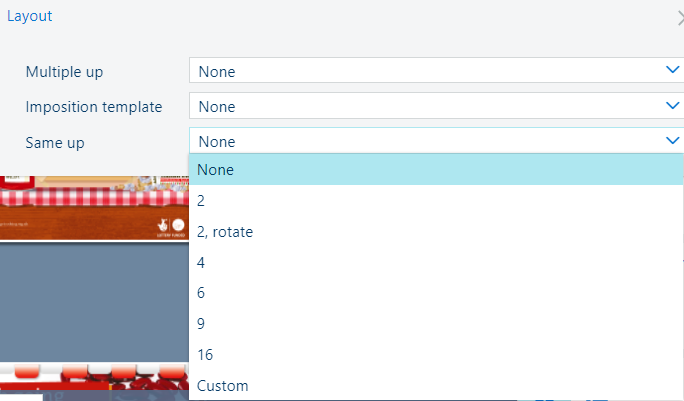 Impostazione [Same-up]
Impostazione [Same-up] Chiudere la finestra pop-up.
Fare clic su [OK] per salvare le modifiche.
È possibile adattare le pagine del file di origine in base al formato pagina del documento o impostare il fattore di zoom manualmente (25% - 400%).
 Impostazione [Zoom]
Impostazione [Zoom] Fare clic su [Zoom].
Utilizzare il campo [Percentuale] per selezionare la percentuale di zoom o utilizzare i pulsanti - e +.
Utilizzare l'impostazione [Adatta a pagina] per ridimensionare la pagina del file di origine in base al formato pagina del documento.
Chiudere la finestra pop-up.
Fare clic su [OK] per salvare le modifiche.
È possibile utilizzare l'impostazione [Allinea] per allineare le pagine del file di origine nella pagina del documento.
Fare clic su [Allinea].
Fare clic su una delle posizioni di allineamento disponibili.
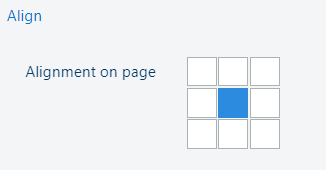 Posizioni di allineamento
Posizioni di allineamentoChiudere la finestra pop-up.
Fare clic su [OK] per salvare le modifiche.
L'impostazione [Spostamento margine] consente di spostare le pagine del file di origine sulla pagina del documento per creare più spazio in corrispondenza dei lati di rilegatura. Lo spostamento margine massimo è +/- 100 mm (3,94 pollici).
Lo spostamento margine dei lati anteriore e posteriore è associato per impostazione predefinita. Per sbloccare il rapporto, fare clic sul simbolo della catena  .
.
Fare clic su [Sposta].
Fare clic sui campi [Spostamento margine X (anteriore, posteriore)] per inserire uno spostamento margine oppure utilizzare i pulsanti - e +.
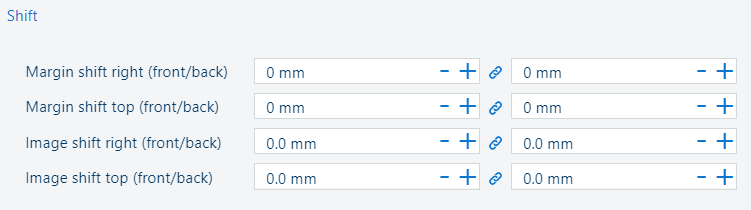 Impostazioni [Spostamento margine]
Impostazioni [Spostamento margine] Chiudere la finestra pop-up.
Fare clic su [OK] per salvare le modifiche.
L'impostazione [Spostamento immagine] consente di spostare l'intera imposizione composta dalle pagine del file di origine. Lo spostamento immagine massimo è +/- 100 mm (3,94 pollici).
Lo spostamento immagine dei lati anteriore e posteriore è associato per impostazione predefinita. Per sbloccare il rapporto, fare clic sul simbolo della catena  .
.
Fare clic su [Sposta].
Fare clic sui campi [Spostamento immagine X (anteriore, posteriore)] per inserire uno spostamento immagine oppure utilizzare i pulsanti - e +.
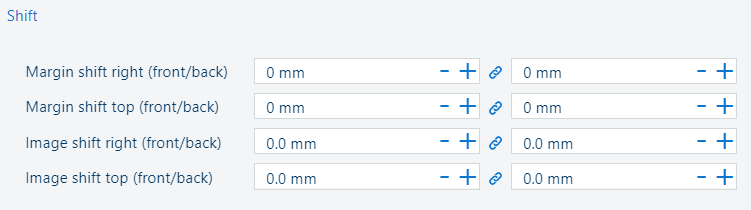 Impostazioni [Spostamento immagine]
Impostazioni [Spostamento immagine] Chiudere la finestra pop-up.
Fare clic su [OK] per salvare le modifiche.
Le impostazioni [Eliminazione margine] consentono di eliminare il margine delle pagine del file di origine. L'eliminazione margine massima è +/- 100 mm (3,94 pollici).
Fare clic su [Eliminazione margine].
Fare clic sui campi [Eliminazione margine (superiore, inferiore)] e [Eliminazione margine (sinistra, destra)] per inserire un valore oppure utilizzare i pulsanti - e +.
 Impostazione [Eliminazione margine]
Impostazione [Eliminazione margine] Chiudere la finestra pop-up.
Fare clic su [OK] per salvare le modifiche.